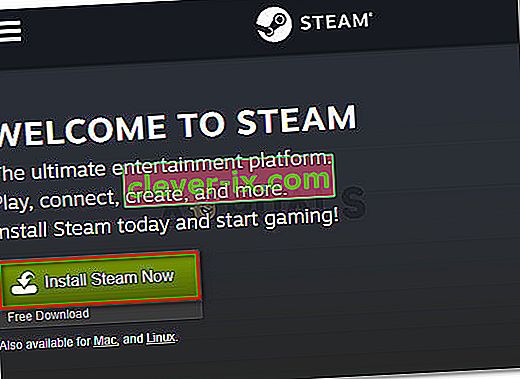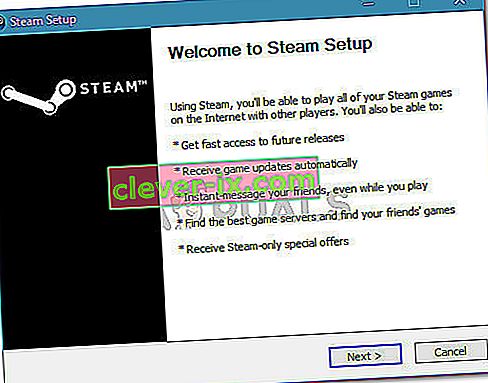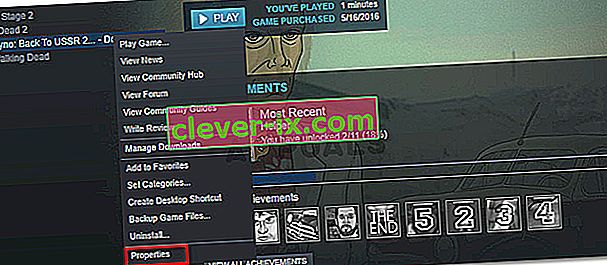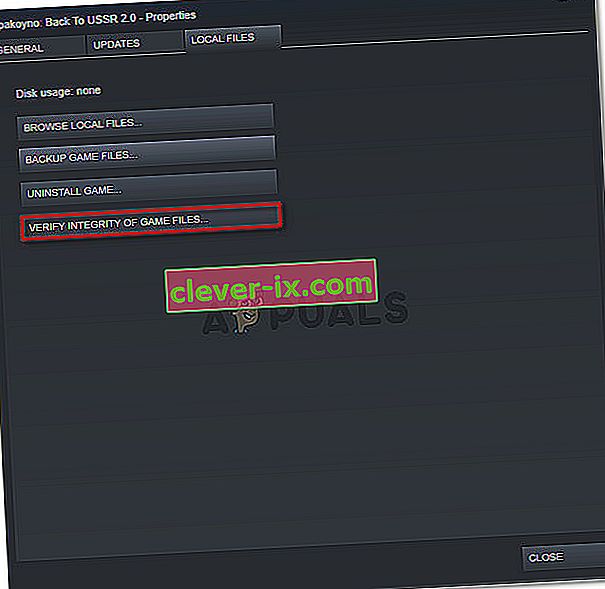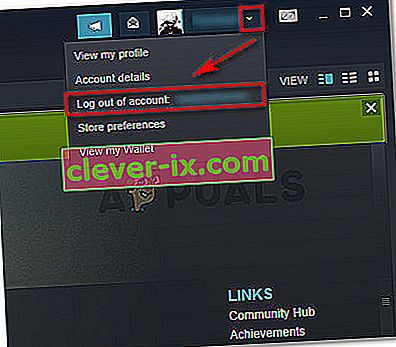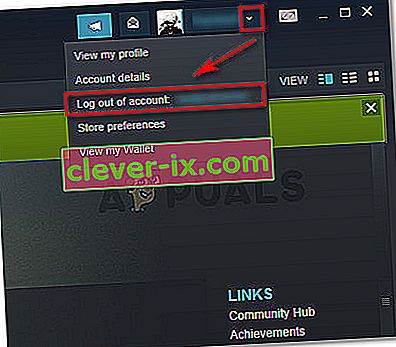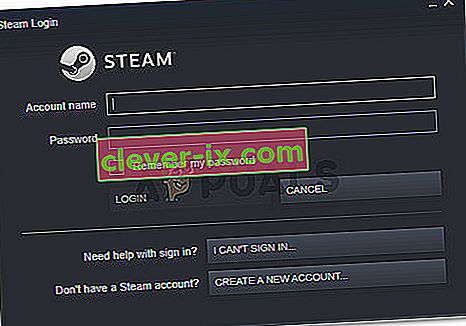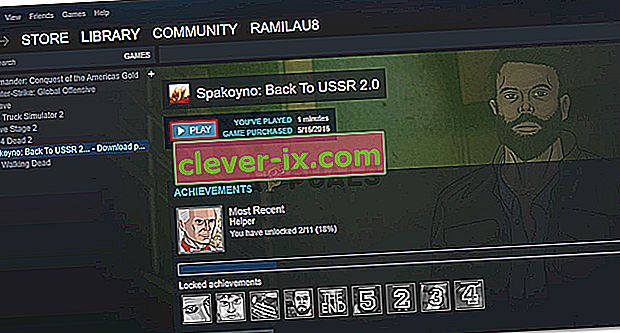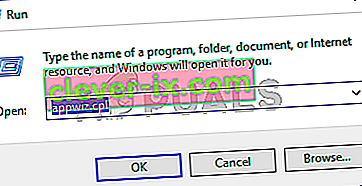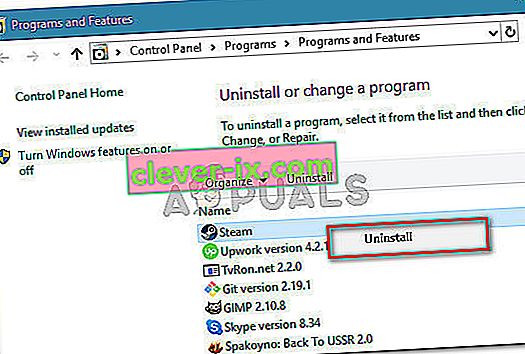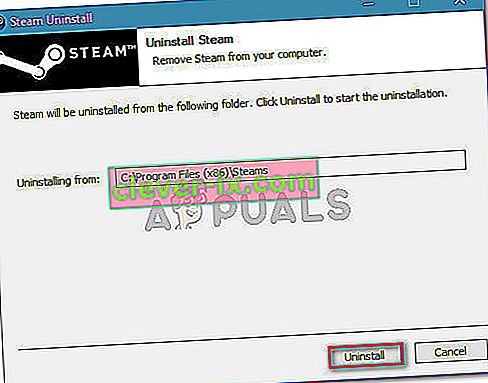Flera Windows-användare stöter på "Steam måste vara igång för att spela detta spel" -felet när de försöker öppna en eller flera körbara filer. Problemet rapporteras förekomma i alla de senaste Windows-versionerna, inklusive Windows XP, Windows Vista, Windows 7, Windows 8.1 och Windows 10.

Vad orsakar felet "ånga måste gå för att spela det här spelet"?
Vi undersökte just denna fråga genom att titta på olika användarrapporter. Från vad vi samlat finns det flera vanliga scenarier som kommer att utlösa just detta felmeddelande:
- Ånga saknas på datorn - Du kan stöta på det här felmeddelandet om du nyligen installerade ett spel från installationsmediet. Vissa spel kräver att Steam-klienten autentiserar eller använder multiplayer-tjänster.
- Skadad Steam-installation - Problemet kan också uppstå på grund av skadade filer i Steam-installationsmappen. I det här fallet löser problemet troligtvis ominstallering av klienten.
- Steam uppdateras inte till den senaste versionen - Det finns en liten chans att du kan se felmeddelandet eftersom din Steam-klient är föråldrad.
- Spelets installationsmapp innehåller främmande filer - Om du ändrade Steam-installationsmappen för spelet kan problemet uppstå eftersom Steam förhindrar att vissa filer körs.
- Spelets installationskatalog saknar vissa filer - Det är möjligt att ett plötsligt avbrott har lurat Steam att tro att spelet uppdaterades korrekt. Kontroll av spelets filintegritet löser problemet i det här fallet.
Om du kämpar för att lösa detta felmeddelande kommer den här artikeln att hjälpa till. Nedan har du en samling verifierad felsökningsmetod som andra användare i en liknande situation har använt för att lösa felet "Steam måste vara igång för att spela det här spelet" .
Vi uppmuntrar dig att följa metoderna nedan i den ordning de presenteras. Du bör så småningom hitta en lösning som är effektiv för att lösa problemet i just ditt scenario.
Metod 1: Installera Steam-klienten (om tillämpligt)
Innan du testar något annat är det viktigt att du har Steam-klienten installerad på din dator. De allra flesta datorspel för närvarande kräver att du har Steam installerat på din dator även om du installerar dem från en disk.
Detta inträffar eftersom de flesta spel använder flera tjänster som används för autentiseringsprocedurer och flerspelarkomponenter.
Obs! Om du redan har Steam installerat på din dator, gå ner till nästa metod nedan.
Med detta i åtanke är det viktigt att kontrollera om du har Steam installerat på din dator. Om du inte gör det, följ stegen nedan för att installera Steam på din dator:
- Besök den här länken ( här ) och klicka på Installera Steam nu för att ladda ner Steams installationsprogram.
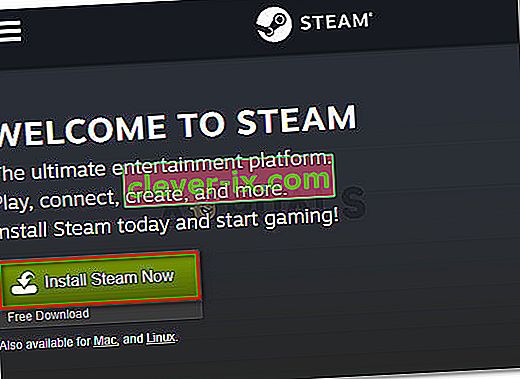
- När den körbara filen har laddats ner öppnar du den och följer anvisningarna på skärmen för att installera Steam-klienten på din dator.
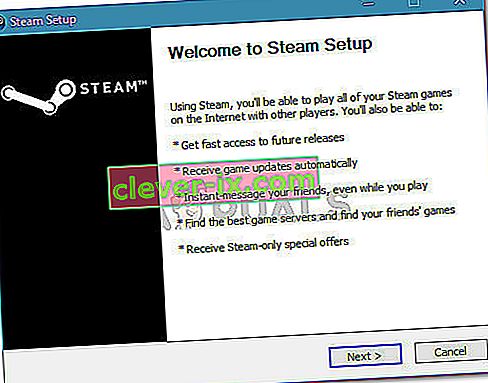
- Starta om datorn när installationen är klar.
- Vid nästa start, öppna samma spel som tidigare visade felet " Steam måste köras för att spela det här spelet" och se om problemet har lösts.
Om du fortfarande ser samma felmeddelande, gå ner till nästa metod nedan.
Metod 2: Uppdatera Steam-klienten till den senaste versionen
Om Steam är installerat på din dator kan du stöta på felet eftersom spelet du försöker starta kräver en Steam-version nyare än den du för närvarande har installerat.
Flera användare som kämpar för att lösa samma felmeddelande har rapporterat att problemet för dem löstes så snart de uppdaterade Steam till den senaste tillgängliga versionen. Här är en snabbguide om hur du gör detta:
- Öppna Steam och se till att du är inloggad.
- Gå till menyfältet och klicka på Steam> Sök efter Steam Clients-uppdateringar .

- Om en ny version hittas, följ instruktionerna på skärmen för att installera den nyare versionen på din dator.
- När installationen är klar startar du om datorn och ser om problemet har lösts vid nästa start.
Om du fortfarande ser " Steam måste köra för att spela det här spelet" -felet, gå ner till nästa metod nedan.
Metod 3: Ta bort utländska filer (om tillämpligt)
Om du laddade ner ett spel via Steam och sedan fortsatte att ändra installationsmappen med anpassat innehåll (mods, fusk, skript etc.), uppstår troligen felet eftersom Steam-klienten blockerar att de främmande filerna används - vilket effektivt ger startproceduren för spelet stoppas.
Det här problemet är ganska vanligt med multiplayer-spel som har en modding-community som PayDay 2, Fallout 4 och några fler.
Om du stöter på det här problemet med ett spel med en ändrad installationsmapp kommer du att kunna lösa felet "Steam måste köras för att spela det här spelet" genom att ta bort de främmande filerna - oftast är de främmande filer som blockeras .dll och .lua (Steam verkar ha problem med dem). Du kan ta bort de besvärliga filerna genom att navigera till spelets installationsmapp och ta bort filerna manuellt eller genom att göra en ren spelinstallation.
Om den här metoden inte var tillämplig eller inte löste felet ”Steam måste köras för att spela det här spelet” , gå ner till nästa metod nedan.
Metod 4: Verifiera spelets filintegritet
Flera användare har rapporterat att "Steam måste köra för att spela det här spelet" -felet löstes efter att de verifierade spelets integritet genom Steam-klienten. Detta scenario är känt att inträffa när ett spel uppdateras felaktigt via ånga.
Detta speciella fel kommer att slängas om Steam-klienten upptäcker att spelets mapp saknar vissa filer. För att åtgärda problemet måste du verifiera spelfilens integritet. Om skanningen avslöjar inkonsekvenser laddar Steam ner de saknade komponenterna.
Här är en snabbguide för att verifiera spelfilernas integritet på Steam:
- Öppna Steam- klienten och gå till fliken Bibliotek .
- Högerklicka på spelet som utlöser problemet från din lista (vänster del av skärmen) och välj Egenskaper .
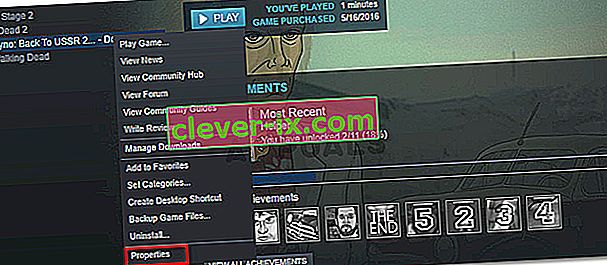
- Inuti Egenskapsskärmen i spelet, gå till fliken Lokala filer och klicka på Verifiera integriteten hos spelfiler .
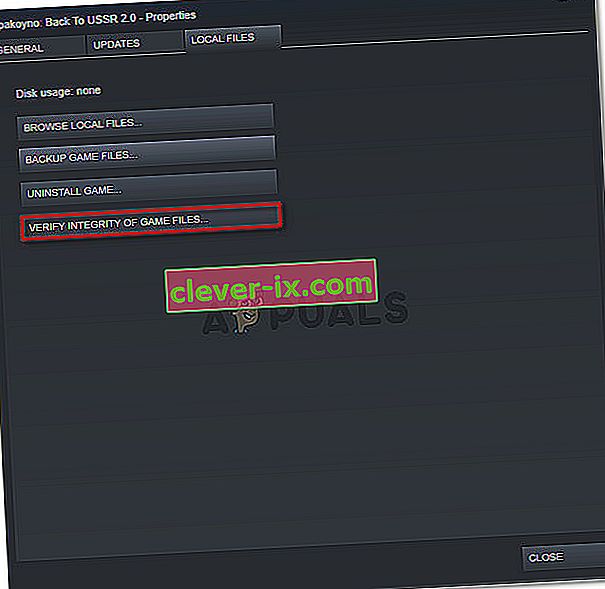
- Vänta tills processen är klar och starta sedan om Steam-klienten.
- Öppna spelet och se om problemet har lösts.
Om du fortfarande ser felet ”Steam måste vara igång för att spela det här spelet” , gå ner till nästa metod nedan.
Metod 5: Logga ut och starta spelet från admin Steam
Flera användare som kämpar för att lösa felet "Steam måste springa för att spela det här spelet" har lyckats få problemet löst efter att ha loggat ut från Steam, stängt klienten, öppnat klienten igen och startat spelet från Steam.
Denna procedur rapporterades vara framgångsrik för många användare som stöter på problemet med Call of Duty World War 2.
Här är vad du behöver göra:
- Inuti Steam, gå till det övre högra hörnet på skärmen och klicka på ditt konto för att göra rullgardinsmenyn synlig. Klicka sedan på Logga ut från kontot från rullgardinsmenyn .
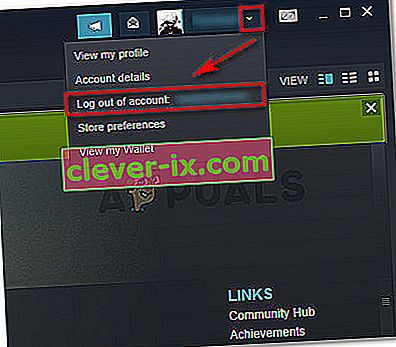
- Bekräfta utloggningsproceduren genom att klicka på Logga ut- knappen i det nyligen visade utloggningsfönstret .
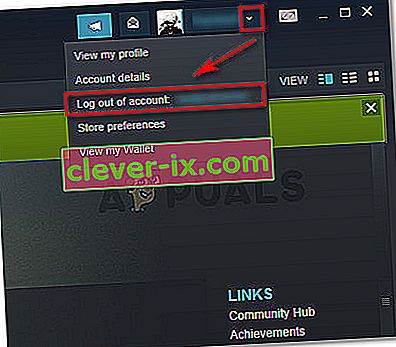
- Stäng ånga helt - se till att ångfältets ikon för Steam också är stängd.
- Starta Steam med administrativa behörigheter genom att högerklicka på genvägen och välja Kör som administratör . Logga sedan in med ditt användarkonto igen.
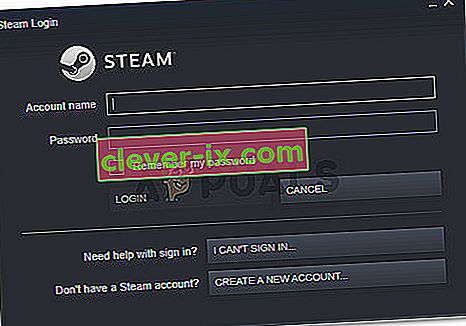
- När du är inloggad kan du försöka starta spelet från Steam-gränssnittet istället för att dubbelklicka på den dedikerade körningen. För att göra detta, välj spelet från biblioteksskärmen och tryck på Spela- knappen.
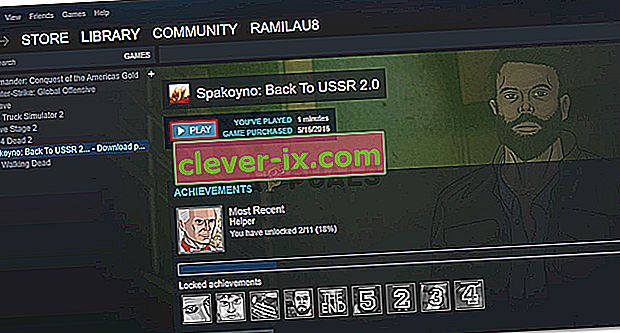
Om du fortfarande ser felmeddelandet ”Steam måste vara igång för att spela det här spelet” , gå ner till nästa metod nedan.
Metod 6: Installera om Steam och spel
Som det visar sig kan problemet också uppstå om din Steam-installation är skadad. Om ett antal Steam-filer är skadade kan klienten inte öppna de tjänster som krävs av spelet.
Flera användare som kämpar med "Steam måste springa för att spela det här spelet" -felet har rapporterat att problemet löstes och att spelet körde normalt efter att de installerade om Steam tillsammans med spelet som kastade felet.
Här är en snabbguide om hur du gör detta:
- Tryck på Windows-tangenten + R för att öppna en dialogruta Kör. Skriv sedan “ appwiz.cpl ” och tryck på Enter för att öppna fönstret Program och funktioner .
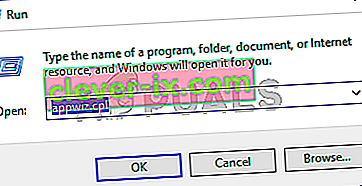
- I fönstret Program och funktioner , bläddra ner genom applikationslistan för att hitta Steam-klienten. När du ser det högerklickar du på det och väljer Avinstallera .
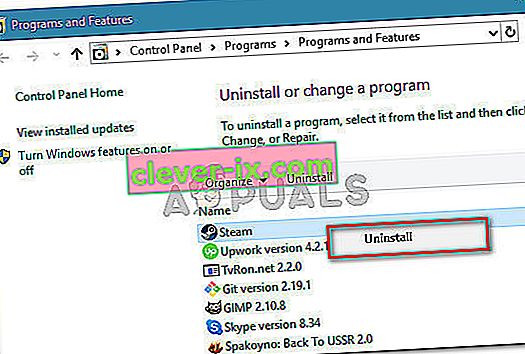
- I Steam-avinstallationsfönstret klickar du helt enkelt på knappen Avinstallera för att ta bort klienten från din dator.
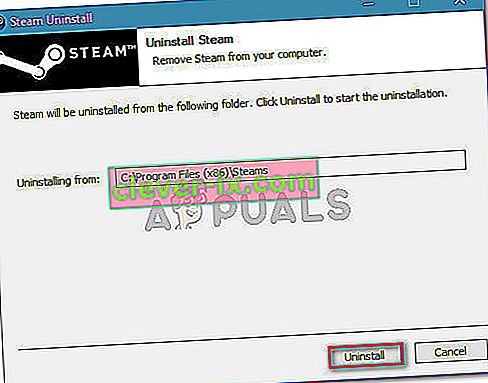
- Upprepa sedan proceduren ovan med spelet som utlöser felet.
- Starta om datorn när avinstallationen av spelet är klar.
- När nästa start är klar, bläddra upp till den första metoden och följ instruktionerna där för att installera om Steam-klienten.
- Installera sedan om spelet som utlöser felet och se om konflikten är löst.
Om återinstallation av Steam-klienten fortfarande inte har löst felet "Steam måste köras för att spela det här spelet" , gå ner till nästa metod nedan.